PUBG هي لعبة ضخمة وليست فقط من حيث اللاعبين. إنه أمر معقد يتجاوز المباريات والمباريات التي يتم ترتيبها ولعبها كل يوم. بالإضافة إلى ذلك ، تتلقى اللعبة تحديثات وتحسينات منتظمة لإبقائها جديدة. لا تتغير متطلبات الأجهزة الأساسية الخاصة به على الرغم من كل هذا.
تتعطل اللعبة بعد ظهور شعار PUBG
PUBG هو تطبيق ويمكن أن يتعطل أيضًا مثل أي تطبيق. قد يكون التعطل ناتجًا عن تحديث سيئ التثبيت أو تم تطويره بشكل سيئ ، أو قد يكون مشكلة في نظامك. إذا تعطلت اللعبة في كل مرة تفتح فيها PUBG ولا يمكنك تجاوز شعار اللعبة ، فجرّب الإصلاحات أدناه.
قم بتحديث اللعبة
تأكد من تحديث PUBG. إذا لم يتم تحديث اللعبة ، فلن تتمكن من تشغيلها. قد تكون قادرًا على تشغيله ولكنه سيخرج قبل أن ترى شاشة التحميل.
افتح Steam. اذهب إلى المكتبة. حدد PUBG من العمود الموجود على اليسار. في الجزء الأيمن ، حدد خيار التحديث. انتظر حتى يتم تنزيل التحديث وتثبيته. بمجرد التثبيت ، افتح اللعبة.
تحديث Steam
تمامًا مثل الألعاب ، يعد Steam أيضًا تطبيقًا ويتم تحديثه بانتظام. لا تمنع تحديثات Steam عادةً تشغيل الألعاب ، ولكن من الجيد تحديثها لأن اللعبة قد لا تعمل إذا اكتشفت أن عميل Steam الخاص بك ليس محدثًا.
افتح Steam. اذهب إلى Steam> Check for Updates. قم بتنزيل التحديثات المتاحة وأعد تشغيل عميل Steam. افتح PUBG وسيتعين تحميلها.
تحقق من ملفات PUBG
قد تكون ملفات اللعبة تالفة. يمكن أن يحدث هذا ، من بين أشياء أخرى ، عند تحديث اللعبة ، أو عند تحديث Steam ، أو عند تحديث نظام التشغيل الخاص بك. ولكن مع ألعاب Steam ، من السهل جدًا إصلاح تلف الملف.
افتح Steam ، انتقل إلى المكتبة ، انقر بزر الماوس الأيمن على PUBG في العمود الأيسر وحدد خصائص. انتقل إلى علامة التبويب Local Files ، وانقر فوق Verify (التحقق من سلامة ملفات اللعبة) ، واسمح لـ Steam بفحص الملفات وإصلاح أي مشاكل يعثر عليها.
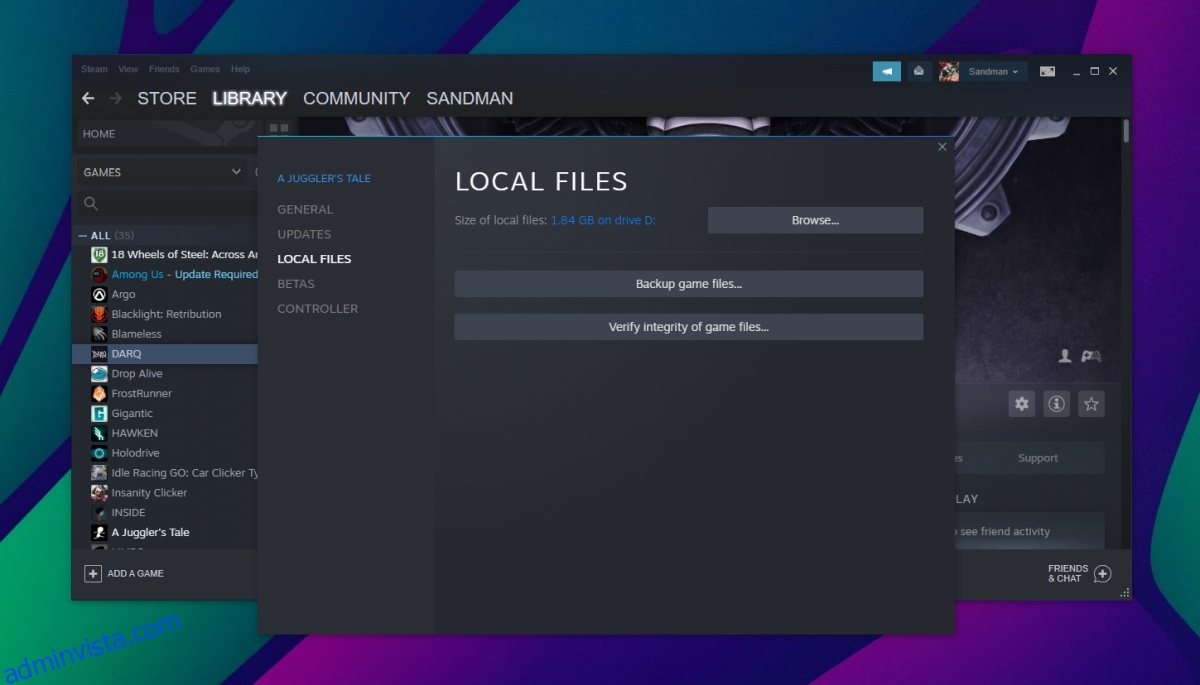
تحديث برامج التشغيل
تحتاج PUBG إلى وحدة معالجة الرسومات لتعمل بسلاسة وتحتاج وحدة معالجة الرسومات الخاصة بك إلى تشغيل أحدث برامج التشغيل المتوفرة لها. أحد أسباب توقف اللعبة فجأة عن العمل هو أنه تم تحديثها ولكن ليس برامج تشغيل GPU الخاصة بك.
افتح إدارة الأجهزة قم بتوسيع محولات العرض. انقر بزر الماوس الأيمن فوق وحدة معالجة الرسومات الخاصة بك وحدد تحديث برنامج التشغيل من قائمة السياق.ابحث عبر الإنترنت عن تحديثات برنامج التشغيل وقم بتثبيتها.
ملاحظة: قد يكون من الجيد استخدام تطبيق Nvidia GeForce Experience أو مثبت AMD Combined Chipset و Radeon Graphics لتثبيت أحدث برامج التشغيل إذا لم تعثر إدارة الأجهزة على أي شيء.
تغييرات الأجهزة
لا يُقصد من PUBG أن تعمل على الأنظمة المنخفضة النهاية. قد يكون من الصعب تشغيل نظام متوسط المستوى إذا كانت إعدادات الرسومات عالية جدًا. في هذه الحالة ، يختار بعض اللاعبين رفع تردد التشغيل عن وحدة معالجة الرسومات الخاصة بهم. إن رفع تردد التشغيل عن وحدة معالجة الرسومات أمر شائع جدًا في مجتمع الألعاب ولكنه شيء يجب القيام به بشكل صحيح. حتى مع ذلك ، قد لا تعمل جميع الألعاب بشكل جيد على وحدة معالجة رسومات (GPU) فيركلوكيد. إذا كنت قد قمت مؤخرًا برفع تردد التشغيل عن وحدة معالجة الرسومات الخاصة بك ، فقد لا تكون إعداداتها الجديدة مناسبة لتشغيل PUBG. أعد تعيينها إلى إعدادات المصنع وستتمكن من لعب اللعبة.

قم بتنظيف تثبيت PUBG
إذا فشل كل شيء آخر ، فإن إعادة تثبيت PUBG يمكن أن يحل المشكلة. هذا الحل ممل لأنه سيتعين عليك تنزيل اللعبة مرة أخرى وهي كبيرة الحجم.
افتح لوحة التحكم.انتقل إلى البرامج> إلغاء تثبيت البرنامج. حدد PUBG وانقر فوق الزر إلغاء التثبيت. بمجرد إلغاء تثبيت اللعبة ، قم بتنزيلها مرة أخرى على Steam.
استنتاج
PUBG هي لعبة ولكن الألعاب في النهاية تطبيقات. هم عرضة لمشاكل مثل أي تطبيق آخر ، بما في ذلك الأعطال. إذا كانت اللعبة هي التطبيق الوحيد الذي يتعطل ، فيجب أن يصلحه التثبيت النظيف. إذا كنت تقوم بتشغيل تطبيقات يمكن اعتبارها غشًا بواسطة PUBG ، فاخرج منها ثم قم بتنظيف اللعبة.
